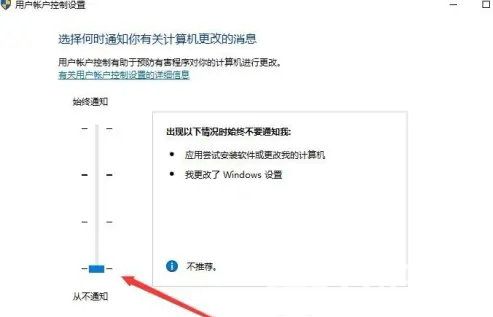部分win10用户在打开某个软件的时候遇到了扩展属性不一致的提示,导致程序无法正常启用,这种情况怎么解决呢?扩展属性不一致有可能启用了第三方输入法导致的,将输入法关掉就可以了。或者你可以打开系统属性窗口,进入安全和维护,在“更改用户帐户控制设置”中将消息设置为从不通知就可以了。
扩展属性不一致win10怎么解决:
方法一:
在打开软件的时候,提示扩展属性不一致,有可能是因为当前打开了第三方的输入法导致的。
把输入法切换为默认的英文状态,再次打开软件就不会有扩展属性不一致的提示了。
方法二:
这时可以右键点击桌面上的“此电脑"图标,在弹出菜单中选择“属性”菜单项。
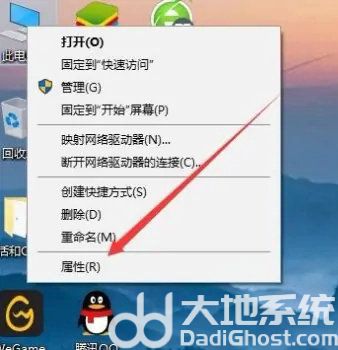
在打开的系统属性窗口中,点击左下角的“安全和维护”快捷链接。
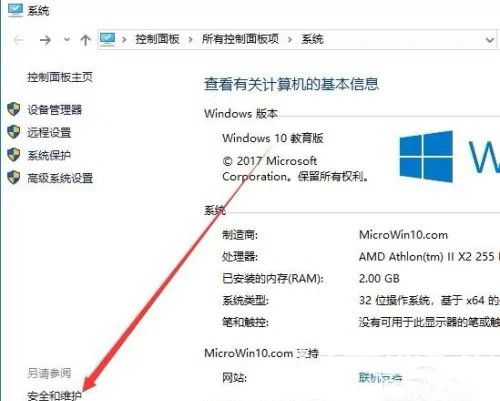
在打开的安全和维护窗口中,点击左侧边栏的“更改用户帐户控制设置”菜单项。
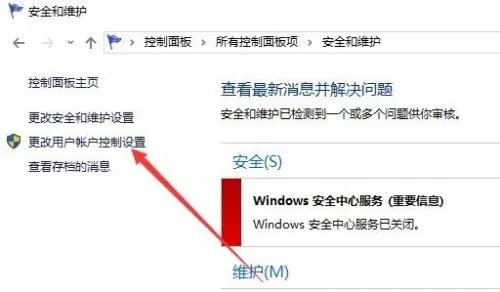
这时会打开用户帐户控制设置窗口,把滑块调整到最底部,然后点击确定按钮即可。重亲启动一次计算机后,再运行软件就不会提示扩展属性不一致的情况了。